win11应用软件的配置 Win11设置应用轻松重装教程
Win11应用软件的配置和设置是使用Win11操作系统的用户必须掌握的重要技能之一,在日常使用中我们经常会遇到需要重装或更新应用程序的情况。为了能够轻松地重装应用程序,我们需要了解Win11设置应用轻松重装的教程。在本文中我们将分享一些关于如何在Win11操作系统中配置和设置应用程序的方法,以便让您更加方便地管理和更新您的应用软件。

当遇到这些问题时,重新安装和注册「设置」组件通常是一个有效的解决方法。接下来,本文将介绍两种方法,帮助你轻松重装 Windows 11 的「设置」应用。
方法 1:通过 Windows 11 系统组件重置「设置」应用如果你的「设置」应用还能正常打开,可以按照以下步骤进行重置:
1、在「开始」菜单中,右键点击「设置」应用图标,然后选择「应用设置」。
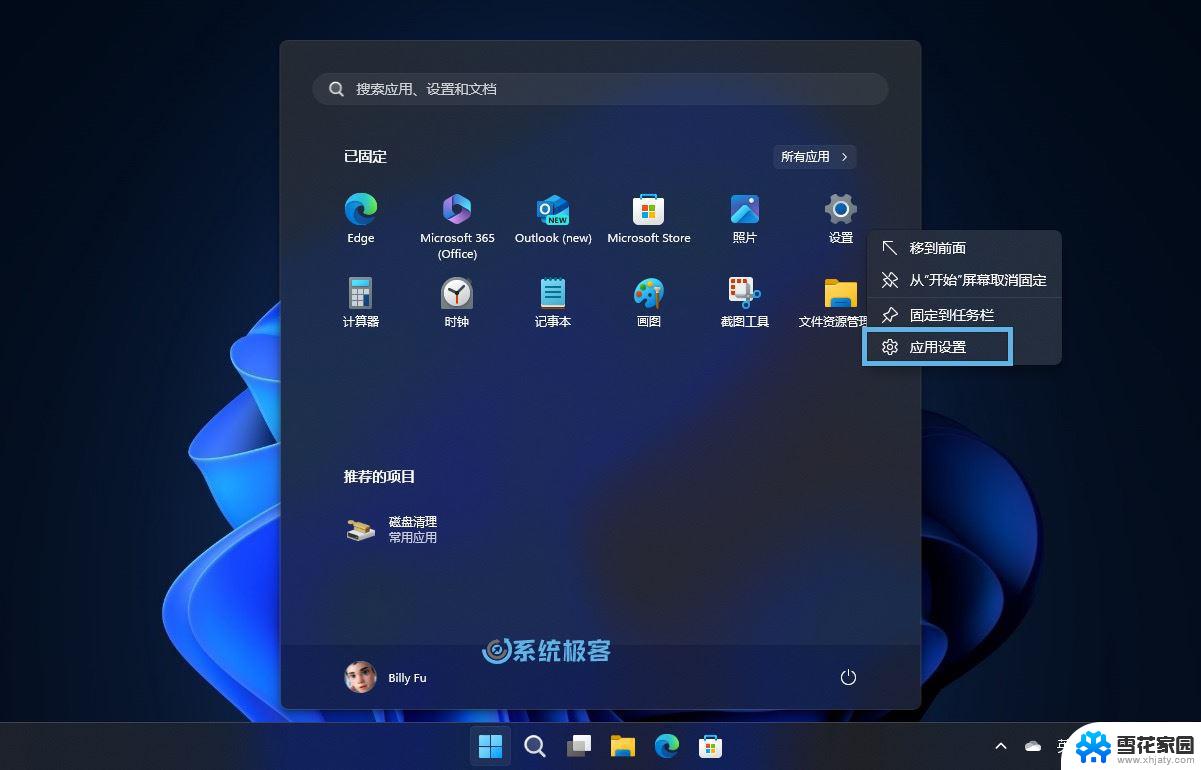
右键点击「设置」选择「应用设置」
2、在「重置」区域,你会看到两个选项:
修复:此选项会尝试修复「设置」应用,而不会影响用户配置数据。重置:此选项会删除并重新注册「设置」应用,同时会删除系统组件数据。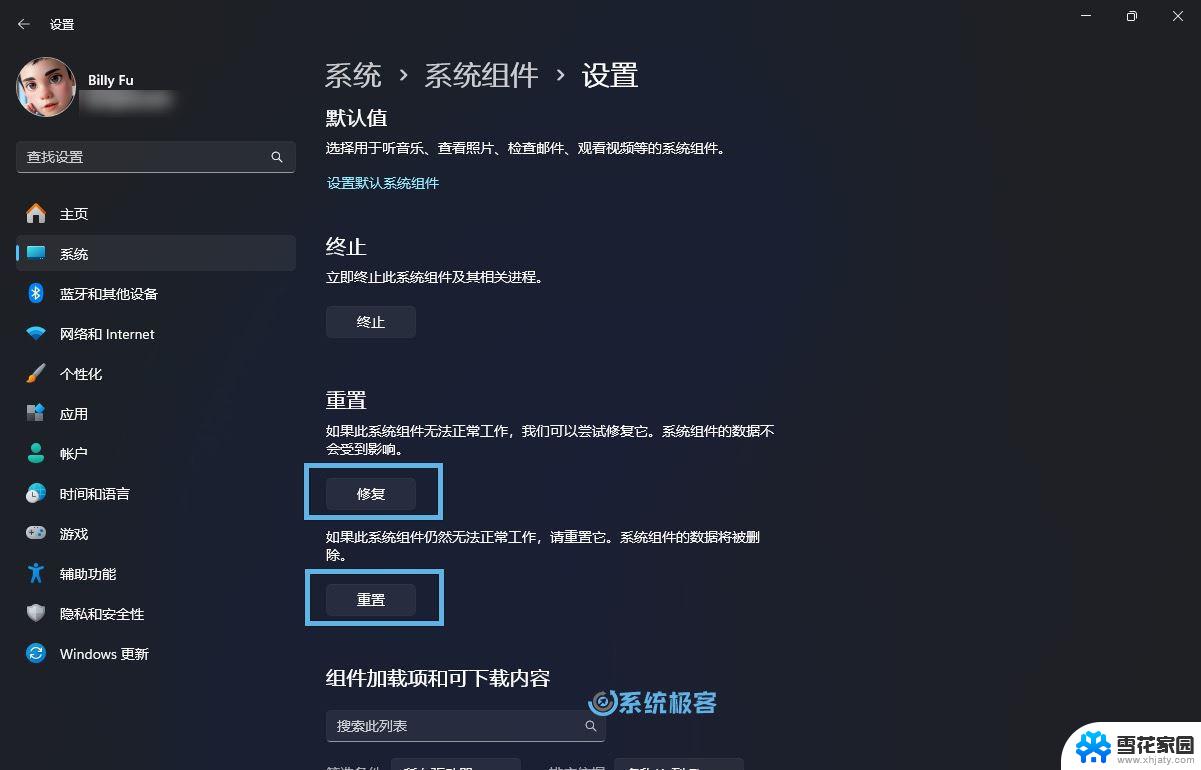
修复和重置 Windows 11「设置」应用
建议先尝试「修复」,如果问题无法解决,再进行「重置」。
方法 2:使用 PowerShell 重装 Windows 11「设置」应用如果「设置」应用已经彻底凉凉,无法正常打开或直接闪退,可以使用命令行进行重装:
1、右键点击「开始」菜单,选择「终端管理员」。以管理员权限打开 Windows 终端。
2、按Ctrl + Shift + 1快捷键,切换到 Windows PowerShell 交互窗口。
3、执行以下命令,重置并重新注册「设置」应用:
Get-AppxPackage windows.immersivecontrolpanel | Reset-AppxPackage
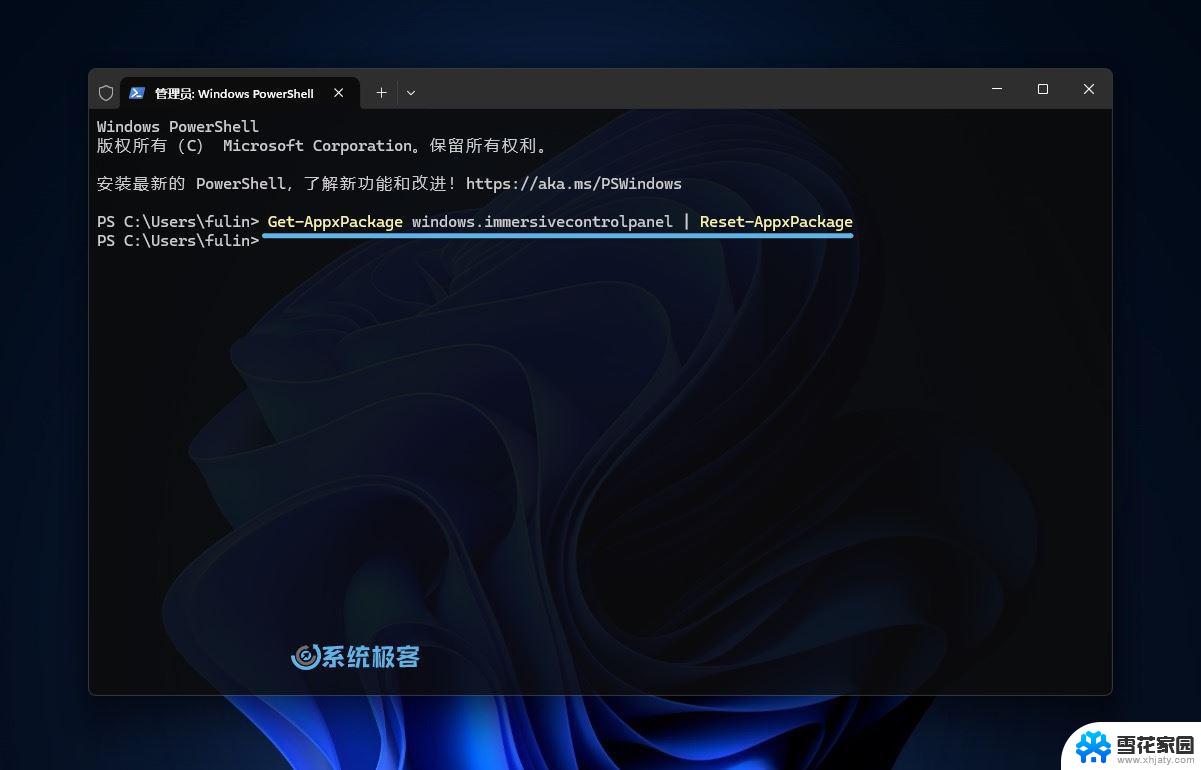
使用 PowerShell 重新注册 Windows 11「设置」组件
4、重启计算机,然后检查是否恢复正常。
通过以上两种方法,通常可以解决大多数与 Windows 11「设置」应用相关的问题。如果问题依然存在,可能需要考虑更深层次的系统修复。比如使用 DISM 命令修复 Windows 系统映像。
以上就是win11应用软件的配置的全部内容,有遇到相同问题的用户可参考本文中介绍的步骤来进行修复,希望能够对大家有所帮助。
win11应用软件的配置 Win11设置应用轻松重装教程相关教程
-
 win11更改安装软件 Win11设置应用的轻松重装方法
win11更改安装软件 Win11设置应用的轻松重装方法2024-12-20
-
 win11系统应用程序设置 Win11设置应用快速重装的两种实用方法
win11系统应用程序设置 Win11设置应用快速重装的两种实用方法2025-01-07
-
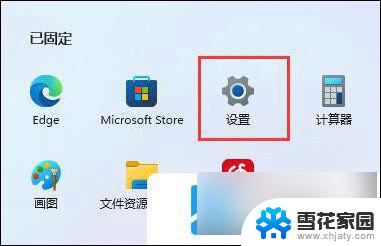 win11更改已安装应用位置 Win11如何改变软件安装位置步骤
win11更改已安装应用位置 Win11如何改变软件安装位置步骤2025-01-17
-
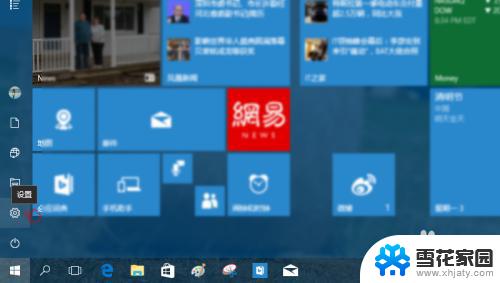 win10只能安装应用商店的软件 Win10 新版设置只允许安装来自应用商店的应用
win10只能安装应用商店的软件 Win10 新版设置只允许安装来自应用商店的应用2023-09-15
- win11修改安装默认 Win11如何更改默认应用程序设置
- 苹果如何安装应用程序 苹果手机应用安装教程
- win10怎么找安装的软件 Win10如何查看已安装的所有应用及程序
- 应用程序被修改请重新安装怎么办 百度网盘应用程序被修改重新安装问题
- 笔记本软件商店默认安装 如何设置Win10系统应用商店软件的默认安装目录
- 压缩包应用程序怎么安装 压缩包安装软件步骤
- win11有edge怎么安装ie浏览器 如何下载ie浏览器
- 装了win11装不上驱动 win11驱动更新安装失败无法解决
- 惠普打印机在win11下安装方法 hp打印机安装指南
- win11系统的.net3.5安装不上 win11 netframework3.5安装不了怎么办教程
- win11此电脑硬盘 Windows11系统安装新硬盘配置步骤
- win11显示该打印机驱动无法使用 Win11打印机驱动程序下载安装教程
系统安装教程推荐
- 1 装了win11装不上驱动 win11驱动更新安装失败无法解决
- 2 win11安装apk位置 安卓手机安装包安全下载
- 3 win11更改安装软件 Win11设置应用的轻松重装方法
- 4 win11驱动安装数字签名 Win11系统驱动安装失败没有数字签名怎么处理
- 5 新电脑怎么装win10系统怎么分区 Windows10怎么分区硬盘
- 6 win11安装不了nvidia控制面板 Win11 nvidia安装程序失败无法解决
- 7 win11下载安装位置更改 win11怎样改变软件默认安装位置
- 8 win11修改安装默认 Win11如何更改默认应用程序设置
- 9 win11没法安装谷歌浏览器 谷歌浏览器安装步骤详解
- 10 重装系统选择win10 win10系统怎么装双系统